- Berlaku untuk:Hosting Bersama
- Kesulitan:Mudah
- Waktu yang dibutuhkan:10
- Diperlukan Alat:Akses Pusat Akun
- Berlaku untuk:Kisi
- Kesulitan:Mudah
- Waktu yang dibutuhkan:10
- Diperlukan Alat:Akses Pusat Akun
- Berlaku untuk:Hosting DV &VPS Lawas
- Kesulitan:Mudah
- Waktu yang dibutuhkan:10
- Diperlukan Alat:Akses Pusat Akun
- Berlaku untuk:Hosting VPS
- Kesulitan:Mudah
- Waktu yang dibutuhkan:10
- Diperlukan Alat:Akses Pusat Akun
- Berlaku untuk:Premium WP / Managed WP Pro, Personal, Elite
- Kesulitan:Mudah
- Waktu yang dibutuhkan:10
- Diperlukan Alat:Akses Pusat Akun
- Berlaku untuk:WordPress Terkelola
- Kesulitan:Mudah
- Waktu yang dibutuhkan:10
- Diperlukan Alat:Akses Pusat Akun
WordPress Terkelola Ultimate, Pro5, Pro10, dan Pro25 server disertakan dengan SSL Standar gratis untuk setiap domain primer. Untuk informasi tentang bagaimana Anda dapat menggunakan opsi gratis ini, lihat dokumentasi di bawah ini:
- Memasang SSL Standar dari Media Temple
Ringkasan
Artikel berikut akan menginstruksikan Anda tentang cara memesan dan memvalidasi SSL Multi-Domain dari (mt) Media Temple.
Apa itu SSL Multi-Domain?
Sebagai tinjauan singkat, SSL diperlukan jika Anda ingin situs Anda dijalankan melalui HTTPS. SSL Multi-Domain (juga disebut sebagai SAN atau UCC SSL) digunakan untuk memvalidasi beberapa domain dan/atau subdomain (total hingga 5).
Sebagai contoh, Anda dapat memverifikasi:
- Utama Domain :contoh.com
- Alternatif 1: testsite.com
- Alternatif 2: situs saya.com
- Alternatif 3: www.situssaya.com
- Alternatif 4: blog.domain.com
www disertakan secara otomatis untuk Domain Utama pada SSL Multi-Domain. Jika Anda ingin menggunakan www pada Domain Alternatif, Anda harus memasukkannya secara manual saat mengisi SSL Anda.
Bagaimana jika saya ingin menginstal SSL pada satu domain dan SEMUA subdomainnya?
Jika Anda ingin memasang SSL a domain tunggal (example.com) dan SEMUA subdomainnya (shop.example.com, blog.example.com, dev.example.com), SSL Wildcard mungkin merupakan solusi yang lebih baik! Untuk informasi tentang SSL Wildcard, silakan klik tautan di bawah ini!
- Memesan sertifikat SSL Wildcard dari Media Temple
Bagaimana jika saya ingin memasang SSL hanya pada satu domain atau subdomain?
Jika Anda ingin memasang SSL a domain tunggal (example.com, www.exampl.com) atau subdomain tunggal (shop.example.com, blog.example.com, dev.example.com), SSL Standar mungkin merupakan solusi yang lebih baik! Untuk informasi tentang SSL Standar, silakan klik tautan di bawah ini!
- Memesan sertifikat SSL Standar dari Media Temple
Memesan SSL
- Masuk ke Akun Kuil Media Anda.
- Di pojok kanan atas laman Ikhtisar, klik TAMBAHKAN LAYANAN BARU.
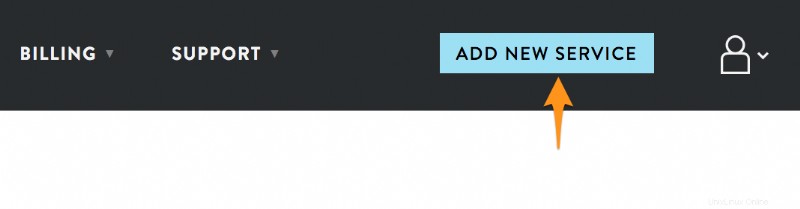
- Gulir ke bawah hingga Anda menemukan Sertifikat SSL. Kemudian klik Mulai.
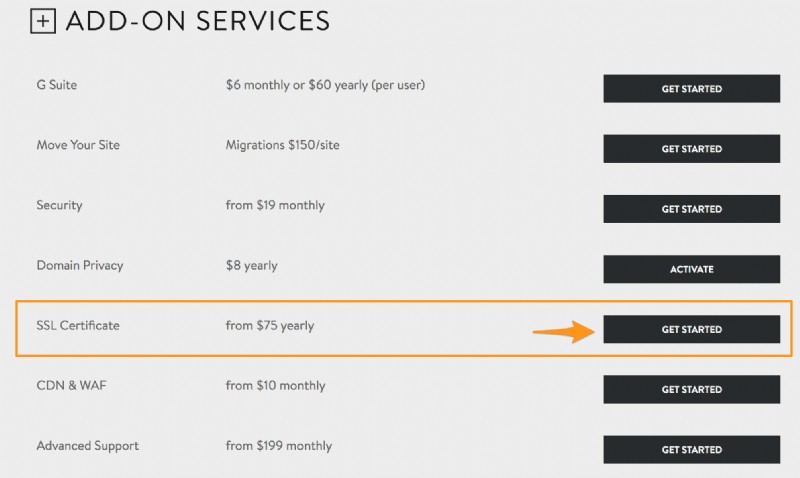
- Pilih SSL Multi-Domain pilihan.
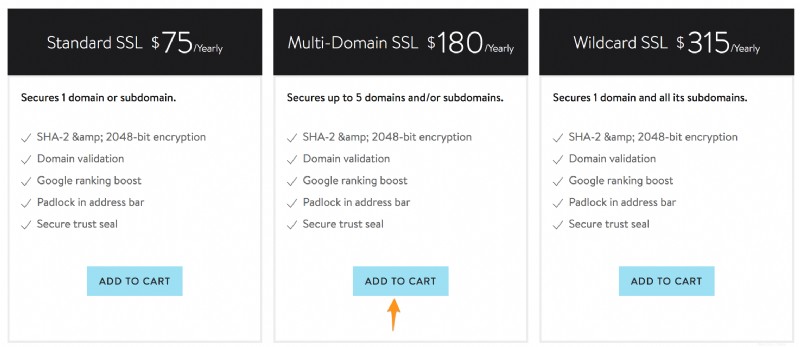
- Beli sertifikat SSL di keranjang Anda.
Isi SSL
- Setelah Anda membeli SSL, kembali ke halaman Ikhtisar di Akun Media Temple Anda.
- Gulir ke bawah hingga Anda menemukan SSL Anda, lalu klik KELOLA .

- Tambahkan Domain Primer untuk SSL Anda
- Jangan JANGAN sertakan www selama langkah ini.

- Jangan JANGAN sertakan www selama langkah ini.
- Tambahkan Domain Alternatif Anda
- Anda MUNGKIN tambahkan www selama langkah ini, jika diinginkan.
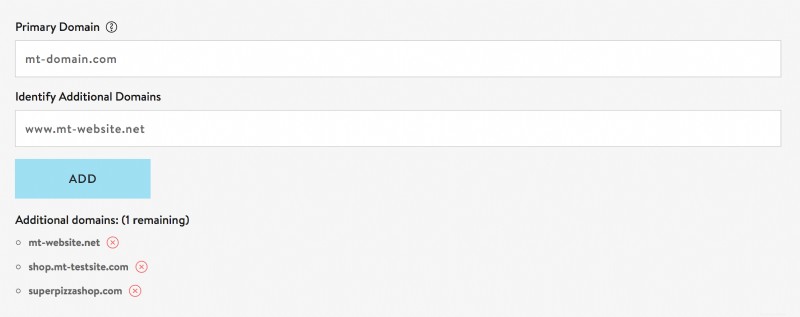
- Anda MUNGKIN tambahkan www selama langkah ini, jika diinginkan.
Sebagai pengingat, www disertakan secara otomatis HANYA untuk Domain Utama pada SSL Multi-Domain. Jika Anda ingin menggunakan www pada Domain Alternatif, Anda PERLU memasukkannya secara manual saat mengisi SSL Anda.
- Isi informasi kontak yang sesuai untuk SSL Anda. Kemudian klik LANJUTKAN .
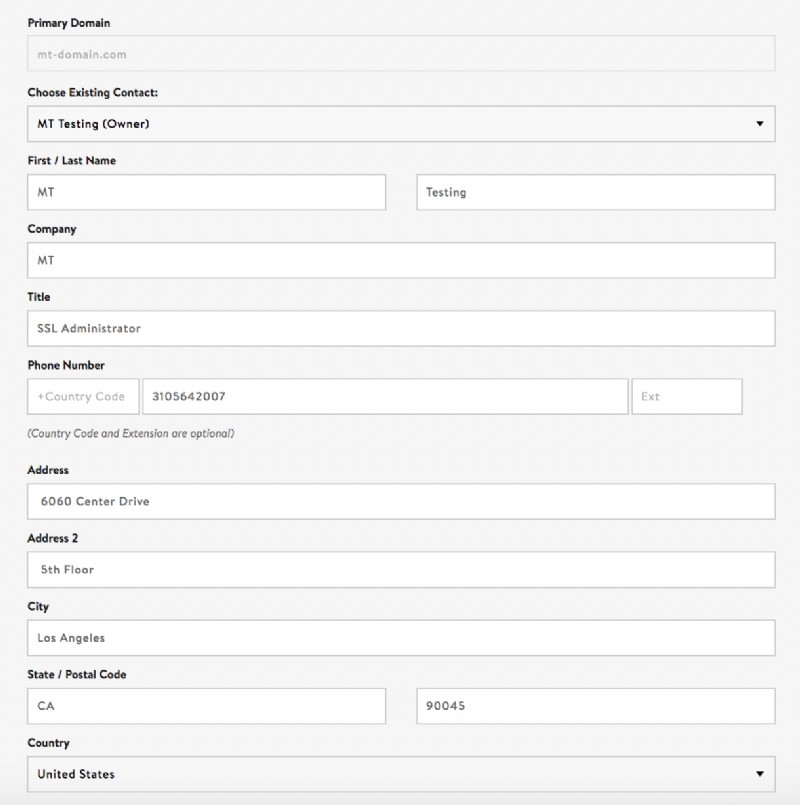
CATATAN:
Jika Anda berencana untuk menggunakan verifikasi HTML atau DNS (yang akan dibahas nanti dalam artikel ini), Anda harus memastikan bahwa alamat email kontak SSL adalah salah satu yang dapat Anda akses. - Periksa apakah informasi SSL Anda sudah benar. Kemudian klik KONFIRMASI SERTIFIKAT.
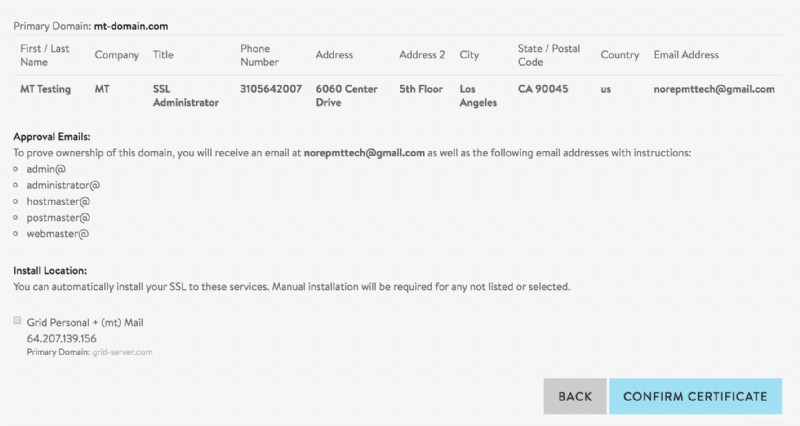
- Halaman akan disegarkan, lalu klik BUAT SERTIFIKAT.
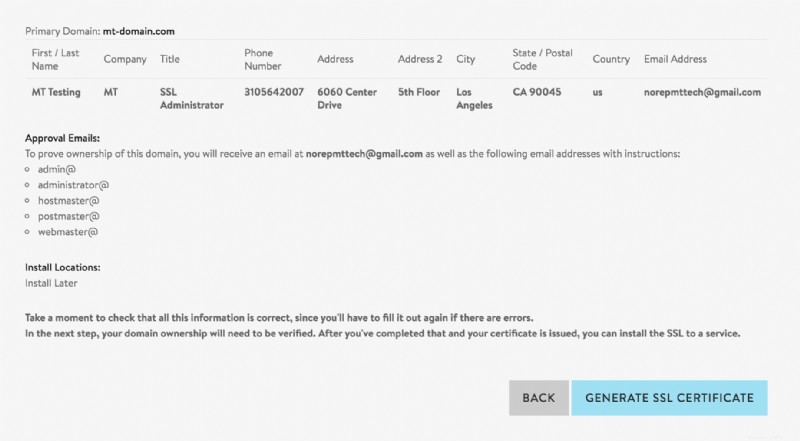
Memverifikasi SSL
Setelah Anda mengirimkan informasi untuk SSL Anda, verifikasi akan diperlukan. Ada empat cara agar Anda dapat memverifikasi kepemilikan domain yang Anda coba amankan.
CATATAN:Untuk SSL Multi-Domain, Anda perlu memvalidasi SEMUA domain dan/atau subdomain yang ditambahkan ke sertifikat. Namun, Anda hanya perlu menggunakan SATU metode verifikasi per domain/subdomain.
Metode 1:Konfirmasi Otomatis
Untuk domain yang telah ditambahkan ke akun Media Temple Anda ditambahkan ke akun Media Temple Anda ditambahkan ke akun Media Temple Anda ditambahkan ke akun Media Temple Anda, dan dengan server nama diarahkan ke:
- ns1.mediatemple.net
- ns2.mediatemple.net
Domain tersebut akan memiliki opsi untuk verifikasi otomatis dan tidak memerlukan verifikasi manual.
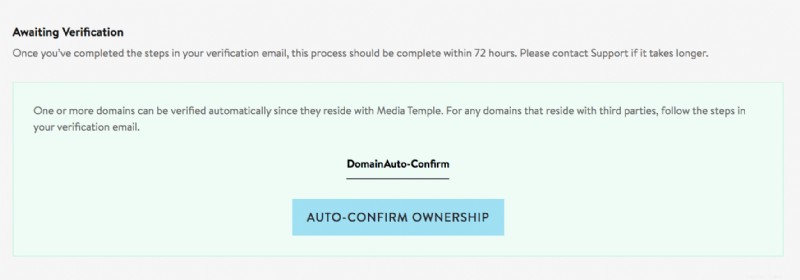
Metode 2:Verifikasi Email
Metode ini dapat digunakan jika Anda memiliki akses ke email administratif untuk domain yang akan diamankan. Misalnya, jika kami memverifikasi example.com, email akan dikirim ke:
Ketika email ini diterima, Anda dapat membukanya, lalu klik link validasi yang disertakan. Setelah beberapa menit, domain akan memverifikasi.
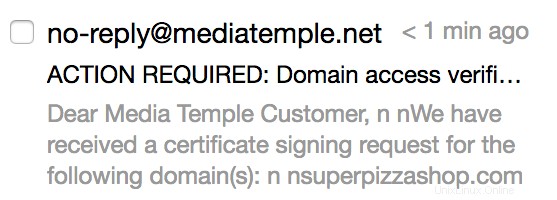
Jika tidak ada akun email di atas, tetapi Anda ingin menggunakan metode verifikasi ini, Anda dapat membuat salah satu nama pengguna di atas di host email Anda, lalu klik KIRIM ULANG EMAIL PERSETUJUAN.
Metode 3:Verifikasi HTML
Metode ini dapat digunakan jika Anda memiliki akses file ke hosting web Anda. Ini dapat mencakup Manajer File, FTP, atau SSH. Jika Anda tidak yakin di mana situs web Anda dihosting, silakan baca artikel di bawah ini:
- Bagaimana cara mengetahui di mana situs web saya dihosting?
Setelah Anda masuk ke akun yang sesuai untuk akses file, ikuti petunjuk di bawah ini:
- Singkatnya, tujuan verifikasi HTML adalah untuk mengambil ID unik, dan menempelkannya di jalur file tertentu di server Anda. Untuk server VPS, secara default jalur file tersebut adalah:Untuk server Grid jalur filenya adalah:Untuk server Shared Hosting, jalur filenya adalah:
- Plesk: example.com/httpdocs/.well-known/pki-validation/godaddy.html
- cPanel: example.com/public_html/.well-known/pki-validation/godaddy.html
- example.com/public_html/.well-known/pki-validation/godaddy.html
- Email dengan ID unik akan dikirim ke alamat email kontak SSL, yang dimasukkan sebelumnya saat mengisi sertifikat. Catat ID unik ini.
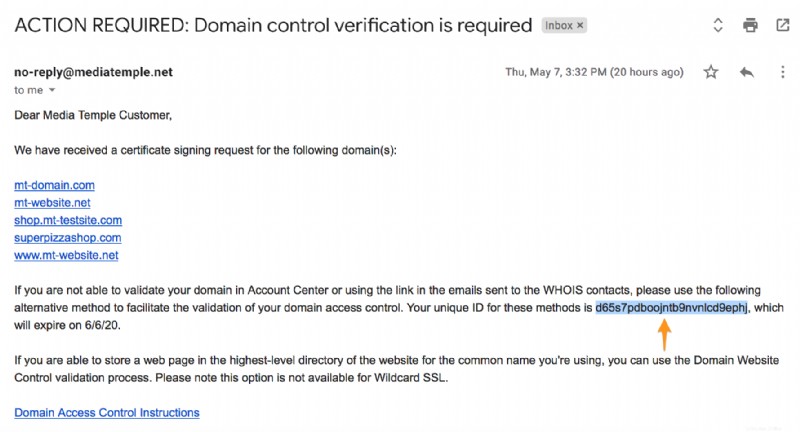
- Navigasi ke direktori root domain Anda. direktori akar.>direktori root (public_html).
- Setelah berada di direktori root, buat jalur file /.well-known/pki-validation/godaddy.html
- Salin hanya ID unik Anda , dan letakkan di dalam file godaddy.html.
- Anda mungkin perlu menunggu beberapa menit agar verifikasi dapat memproses file baru. Tapi itu saja!
Untuk Subdomain:
File godaddy.html HARUS ditempatkan di subdomain . Misalnya jika Anda memiliki SSL untuk blog.example.com , godaddy.html file harus ditempatkan di jalur file blog.example.com/.well-known/pki-validation/godaddy.html .
Untuk Pengalihan:
Jika situs Anda memiliki pengalihan (yaitu:example.com ke www.example.com) SSL mungkin mengalami kesulitan untuk memverifikasi . Jika situs Anda dialihkan, hubungi pengembang Anda sehingga mereka dapat menonaktifkan pengalihan untuk sementara, atau mereka dapat mencoba membuat pengecualian penulisan ulang untuk /.well-known/pki-validation/godaddy.html. Untuk situs yang menggunakan mod_rewrite, aturan pengecualian yang mungkin adalah:RewriteRule ^(.well-known) - [L]
Metode 4:Verifikasi DNS
Untuk menggunakan metode ini, Anda harus masuk ke akun tempat DNS Anda dihosting. Jika Anda tidak yakin di mana DNS Anda dihosting, silakan baca artikel di bawah ini:
- Bagaimana cara mengetahui di mana situs web saya dihosting?
Setelah Anda masuk ke akun yang sesuai, ikuti petunjuk di bawah ini:
- Email dengan ID unik akan dikirimkan ke alamat email yang telah diinput tadi sebagai informasi kontak SSL.
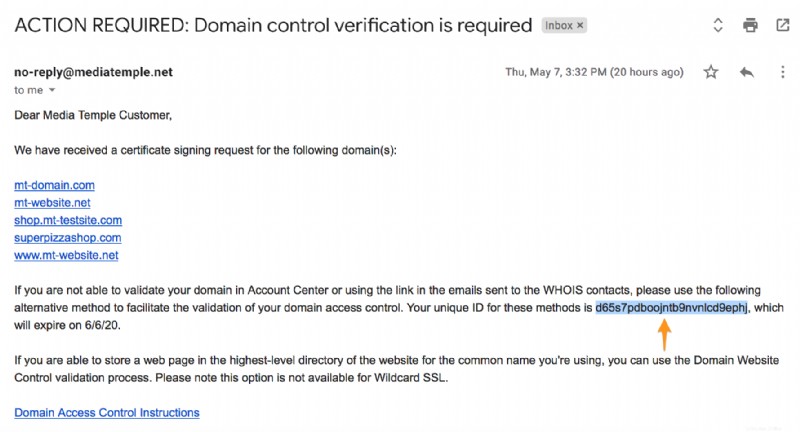
- Tambahkan rekor baru.
- Untuk jenis rekaman, pilih "TXT" .
- Jika file zona Anda dikelola di Media Temple, biarkan bidang subdomain kosong . Host lain mungkin mengharuskan Anda menggunakan '@' di bidang subdomain.
- Untuk nilai yang mengikuti subdomain, masukkan ID Unik Anda.
- Di bawah ini adalah contoh tampilan record secara umum. Tetapi sebagai pengingat, Anda PERLU membuat catatan ini di mana DNS Anda di-host (ini mungkin atau mungkin bukan Kuil Media):

Harap diingat bahwa karena propogasi DNS, verifikasi mungkin memerlukan waktu hingga 24 jam untuk diselesaikan. Tidak mungkin verifikasi akan memakan waktu 24 jam, tetapi itu dapat terjadi dan merupakan bagian dari proses verifikasi normal. Anda juga akan menerima email konfirmasi kedua setelah sertifikat diterbitkan.
Verifikasi DNS untuk Subdomain:
Kode unik HARUS dimasukkan pada INDUK domain. Misalnya, jika Anda memiliki SSL untuk shop.example.com, Anda akan ingin meletakkan data TXT di example.com dan TIDAK toko.contoh.com.
Memasang SSL
Setelah SSL diverifikasi, Anda akan ingin menginstal SSL ke server Anda. Untuk informasi tentang menginstal SSL ke server Anda, klik artikel di bawah ini:
- Memasang Sertifikat SSL Multi-Domain dari Media TempleMemasang Sertifikat SSL Multi-Domain dari Media TempleMemasang Sertifikat SSL Multi-Domain dari Media Temple
Ringkasan
Sayangnya, server WordPress Terkelola tidak dapat mendukung atau menginstal Sertifikat SSL Multi-Domain.
Jika Anda memang membutuhkan dan SSL, SSL Standar didukung dan dapat diinstal di WordPress Terkelola. Untuk informasi tentang SSL Standar, silakan lihat artikel di bawah ini:
- Memesan sertifikat SSL Standar dari Media Temple
Selain itu, Managed WordPress Professional menyertakan 2 SSL Standar dengan pembelian. Untuk informasi tentang Managed WordPress Professional, silakan kunjungi situs web kami:
- https://mediatemple.net/webhosting/managed-wordpress
Penafian:Syarat dan ketentuan tambahan berlaku. Lihat situs untuk detailnya.